Word调大字号的方法教程
2023-02-02 09:17:40作者:极光下载站
很多小伙伴们每天在进行办公时都会需要和文字打交道,这些小伙伴在需要对文字进行编辑和处理时都会选择使用word文档这款软件,在Word文档中我们可以使用各种工具对文本内容进行各种专业化的编辑调整。如果我们觉得文档中的字体太小,小伙伴们知道具体该如何将其调大吗,其实调整方法是非常简单的。我们可以通过多种方法调大字号。小编这里为小伙伴们介绍四种调大字号的方法,小伙伴们可以分别尝试进行调整,查看具体的效果。这些方法操作起来都是非常简单的,小伙伴们可以打开自己的Word文档后一起动手操作起来。接下来,小编就来和小伙伴们分享具体的操作步骤了,有需要或者是有兴趣了解的小伙伴们快来和小编一起往下看看吧!
操作步骤
第一步:点击打开需要调大字体的Word文档;
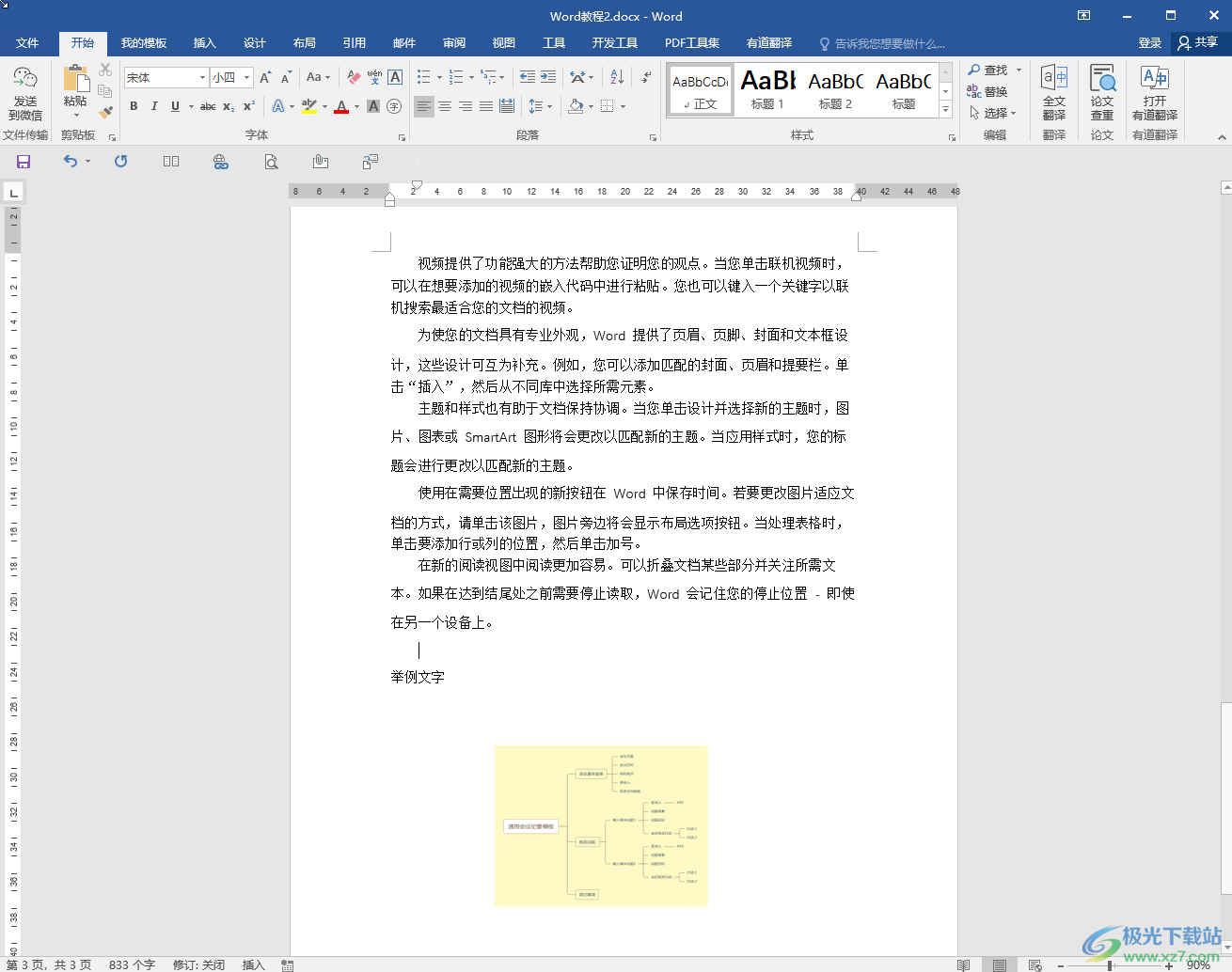
第二步:方法1.选中需要调大字体的内容,在自动出现的浮动工具栏中点击如图所示的字号处的下拉箭头,可以选择最大的字号是72,或者也可以在“开始”选项卡中点击如图所是字号处的下拉箭头后进行同样的选择设置;
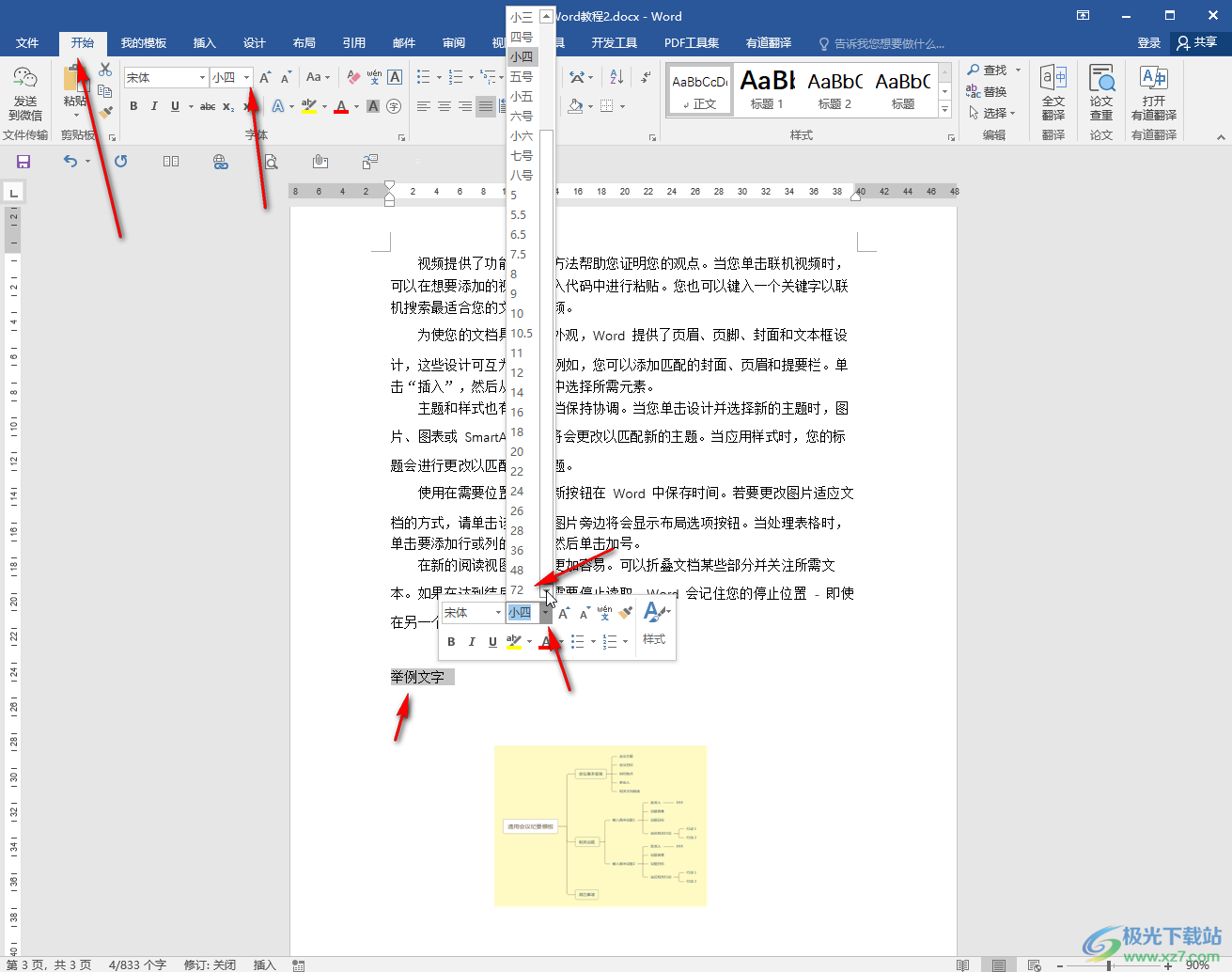
第三步:如图所示就是72号字体的效果;
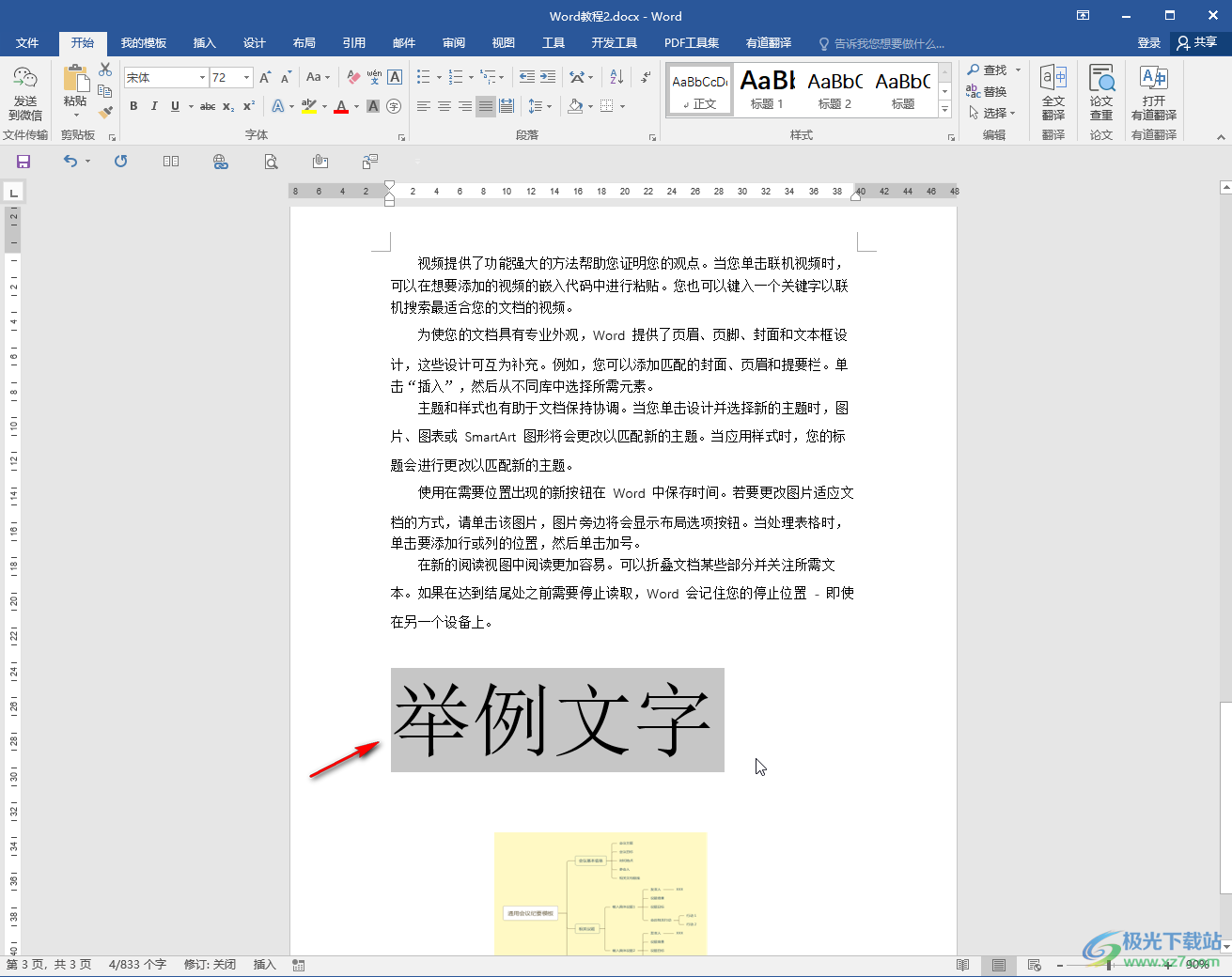
第四步:方法2.如果我们还是希望再调大一点字号,可以点击“开始”选项卡中点击如图所示的增大字号按钮,继续调大字号,或是使用Ctrl+shift+>符号键调大字号,也可以使用Ctrl和右大括号键(也就是字母P右侧的括号键)调大字号;
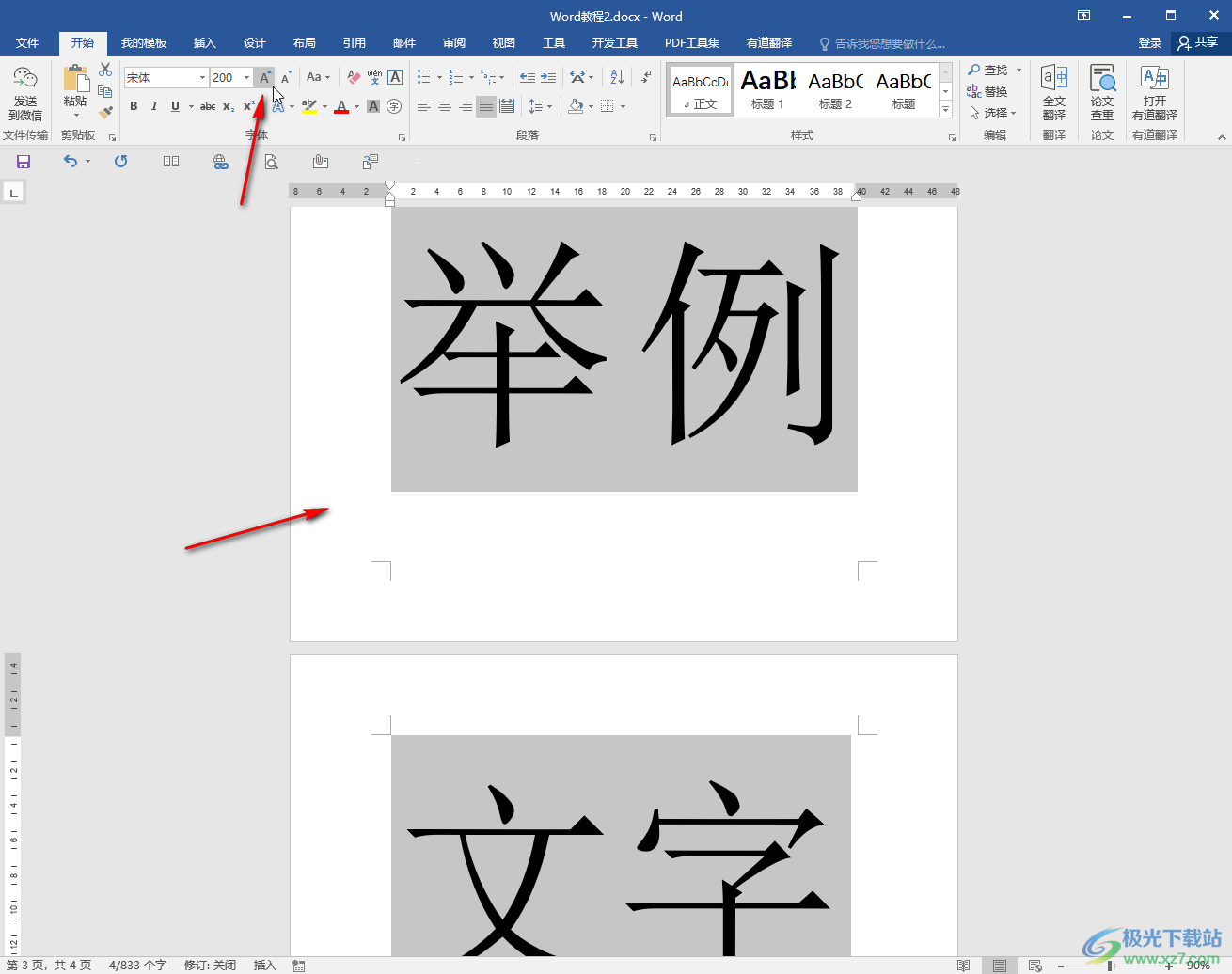
第五步:方法3.我们也可以直接在字号处直接输入想要的字号参数;
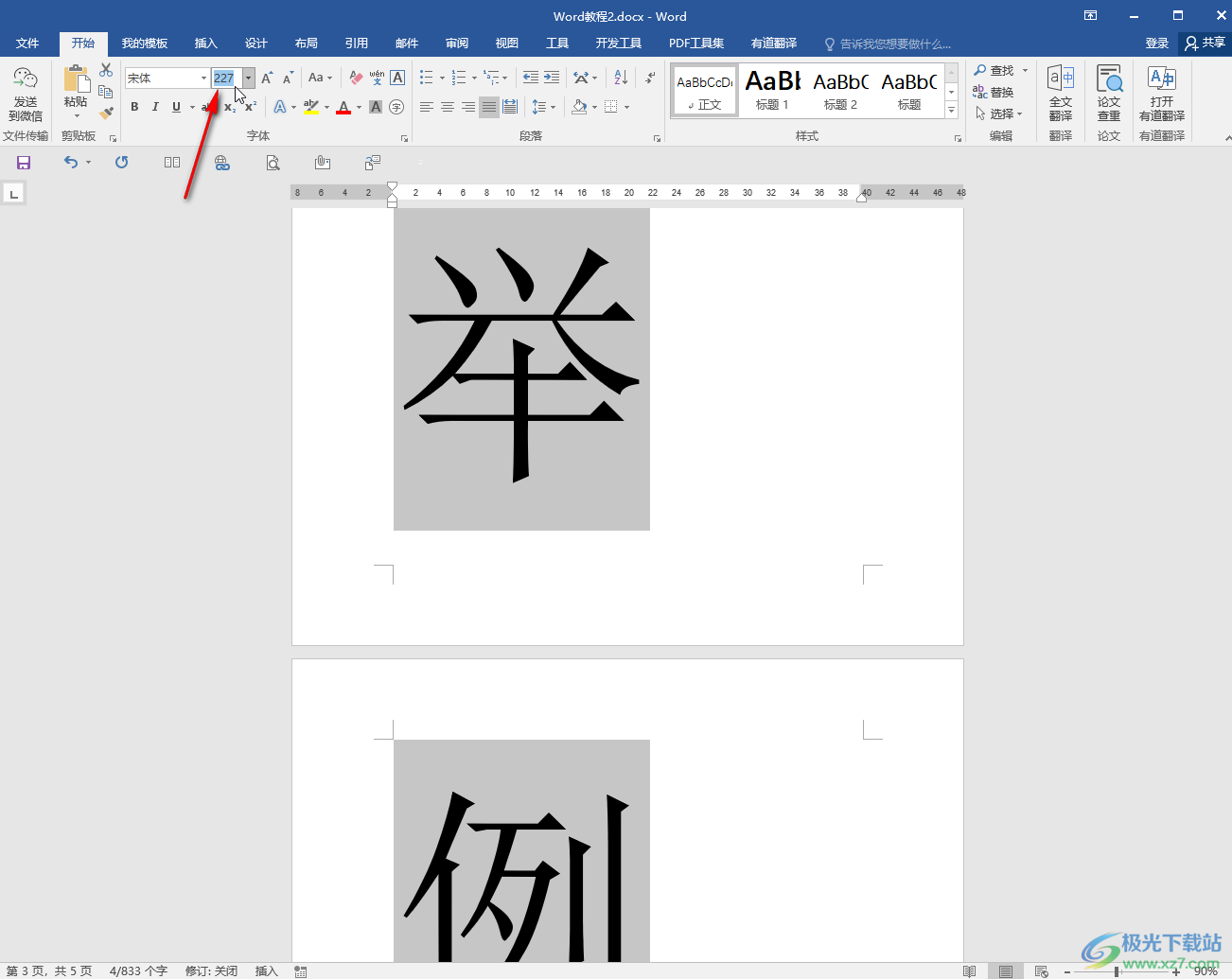
第六步:方法4.我们也可以选中内容后右键点击一下,并在子选项中点击“字体”,或者点击“字体”栏右下角的小图标;
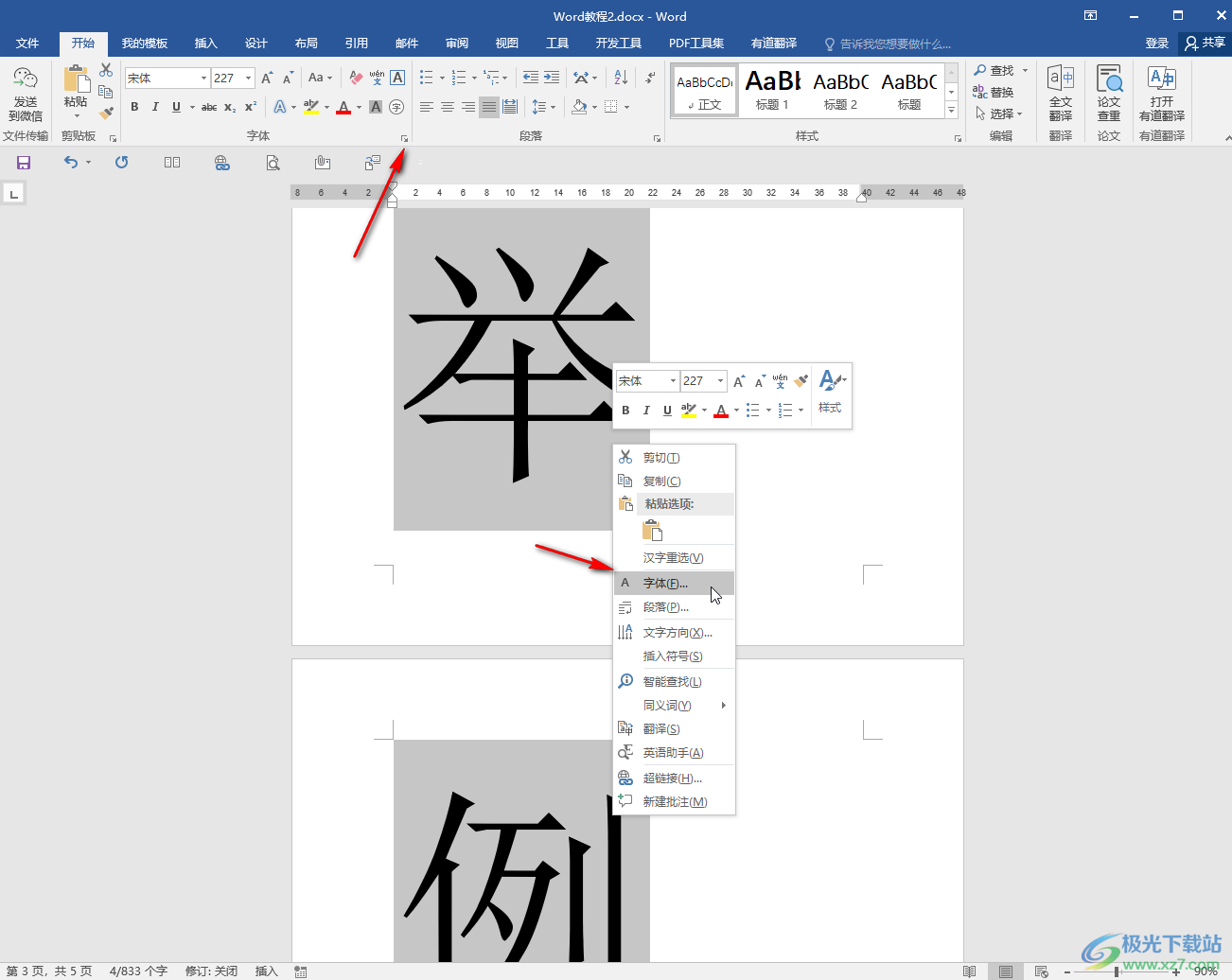
第七步:进入“字体”窗口后,在字号处进行设置就可以了。
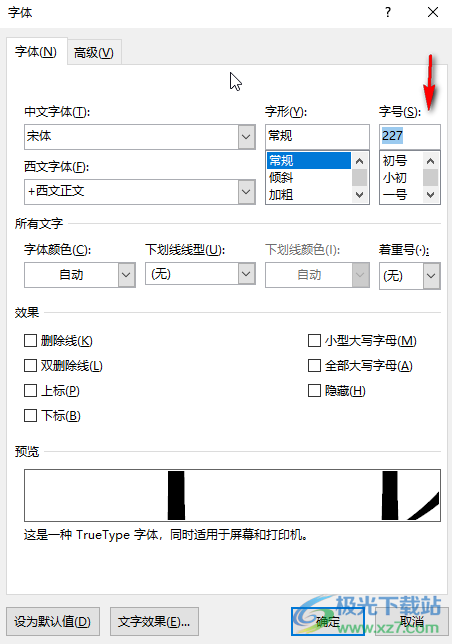
以上就是Word文档中调大字号的方法教程的全部内容了。除了直接调大字号,我们也可以通过设置字体的加粗格式实现加大字体的效果,我们可以选中内容后按Ctrl+B键进行设置,也可以在“开始”选项卡中的“字体”栏点击字母B按钮进行设置,或者在“字体”窗口中在“字形”处选择“加粗”按钮进行设置。
